Situationen im Leben entstehen anders. Eine Person muss im Geheimnis eines kommerziellen Geheimnisses oder einer Liebes-Korrespondenz erhalten bleiben, der andere möchte nicht wichtige Dokumente verlieren, wenn das Kind auf dem Computer spielt. In diesen und vielen anderen Fällen müssen Sie den Zugriff auf das Konto einschränken, und das Betriebssystem Windows 10 ermöglicht Ihnen das mit einem Kennwort. Es gibt mehrere Möglichkeiten, es zu installieren.
Der einfachste Weg, ein Passwort unter Windows 10 zu setzen
- Klicken Sie gleichzeitig auf die Schaltflächen Alt, Strg und Löschen. Ein Menü erscheint, wo unter anderem ein Element "Kennwort ändern" (in der englischen Version - ein Passwort ändert).

- Lassen Sie im "alten Kennwort", das (oder ein altes Passwort in englischen Versionen) angezeigt wird, leer, da wir noch kein Kennwort haben, in den folgenden Zeilen ein neues Passwort zweimal eingeben und die ENTER drücken.
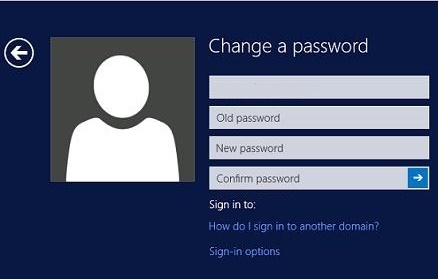
Benutzerkontenservice serviert Ihnen, ein Kennwort unter Windows 10 zu setzen
- Drücken Sie gleichzeitig die Win-Taste (Taste mit dem Kontrollkästchen in der unteren Zeile der Tastatur) und R. Geben Sie im Dialogfeld "Ausführen" den Befehl netplwiz ein und klicken Sie auf Eingabetaste.
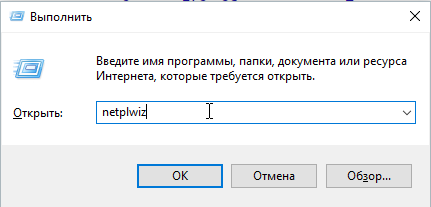
- Klicken Sie auf die Schaltfläche "Passwort ändern" und geben Sie ein neues Passwort zweimal ein.
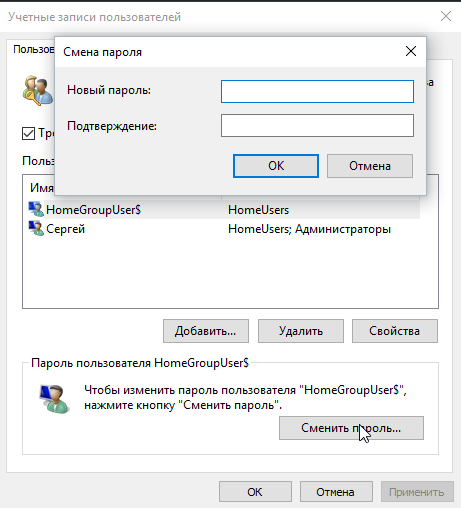
Setzen Sie ein Kennwort unter Windows 10 über das Menü "Parameter"
- Öffnen Sie das Hauptmenü, indem Sie auf die Schaltfläche "Start" (der Extremstart-Taste in der linken unteren Ecke des Bildschirms) drücken, klicken Sie auf den Benutzernamen und wählen Sie im Dropdown-Menü "Kontoeinstellungen ändern".

- Wählen Sie im linken Teil des Fensters "Eingaboptionen" aus, und klicken Sie im rechten Maustaste auf die Schaltfläche "Hinzufügen" unter dem Datensatz, den Ihr Konto kein Kennwort hat.
- Geben Sie im Kennwort-Erstellungsfenster ein neues Passwort ein und bestätigen Sie ihn. Obligatorisch ist, ein Kennwort für ein Passwort einzugeben, das das Passwort erinnern kann, wenn er plötzlich mit den Köpfen geflogen ist. Drücken Sie danach die Schaltfläche "Weiter".

Zusatzfunktionen
Nach dem Erstellen eines Kennworts wird die Eingabe des digitalen PIN-Codes zur Verfügung und für die Inhaber von Computern mit Touchscreens - ein grafisches Passwort. Letzteres ermöglicht es Ihnen, jedes Bild auszuwählen und mehrere Gesten auf dem gespeicherten Bildschirm vorzunehmen, und später dienen der Autorisierung des Benutzers.
Daher ermöglicht das Betriebssystem Windows 10-Betriebssystem, um Ihre Dokumente, Programme und personenbezogene Daten von nicht autorisierten Personen zu schützen. Das einzige, was der Benutzer benötigt, ist, ein zuverlässiges Kennwort zu erstellen, das der Angreifer nicht abholen kann. Es ist auch ratsam, einen guten Tipp einzugeben oder Ihr Passwort an einen sicheren Ort zu schreiben, da Fälle von Fällen vorhanden sind, wenn der Benutzer die eingegebene Reihenfolge der Zeichen vergisst und verwendet werden muss, um auf den Zugriff auf den Konto auf Konto zuzugreifen.
































